相關連結
TIVO台灣官方網站
[新知] 讓你的電視更精采 -- TiVo! (圖多)
[分享] 台灣Tivo服務畫面
常常逛01的朋友們,相信大家都知道TIVO這項產品了。
但是很遺憾的,由於該公司一直沒有積極的廣告,所以社會大眾還是不太清楚TIVO究竟是什麼東西。
這邊用看圖說故事的方式,慢慢跟大家簡介TIVO的功能哦。

上面的是TIVO台灣機,下面的是家用DVD PLAYER,由於已經裝好了,而且TIVO其實沒什麼外在,就不另外介紹了。
輸出端子只有AV端子跟S端子兩種

遙控器,很長一隻,有看過之前介紹TIVO文章的人就知道是一模一樣的,
連遙控器上的說明都是跟美國一模一樣的英文,雖然不太難,
不過如果可以中文化的話就更好了。

遙控器的上半部特寫

遙控器的下半部特寫

按下遙控器最頂端的「Tivo」鍵後,本系統的主畫面。
首先我們來看「觀賞已錄節目」
這邊要說明一下,tivo的選單按「右鍵」(或選擇鍵,大部分的情況下這兩個按鍵是通用的)是進入下一層選單,左鍵則是返回上一層選單。
無論何時,按下tivo鍵,就可以回到如圖的主畫面。

這邊是已經錄影完成的節目,最上面有個紅點,表示正在錄影當中的節目。
錄影清單有兩種排法,一種是按錄影先後順序由最新的節目一個一個往下排,
但是可以調整為如圖這樣,把同樣的「影集」(就是相同節目)整理為一個資料夾,
比較方便。
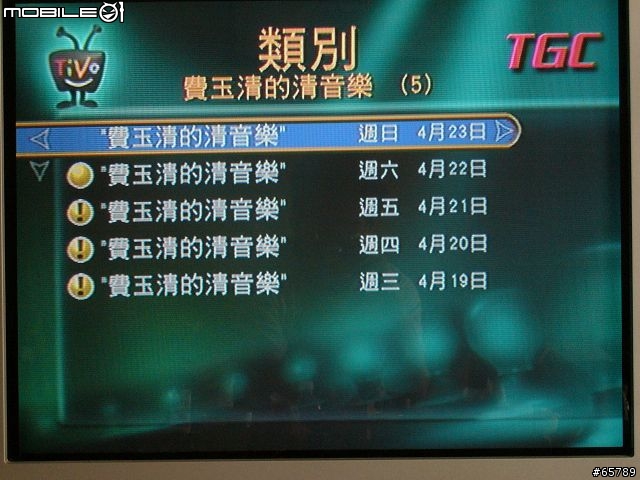
按右鍵的話就會看到節目的清單,像這類的節目,雖然整理在一起,卻沒有各集節目的資訊。
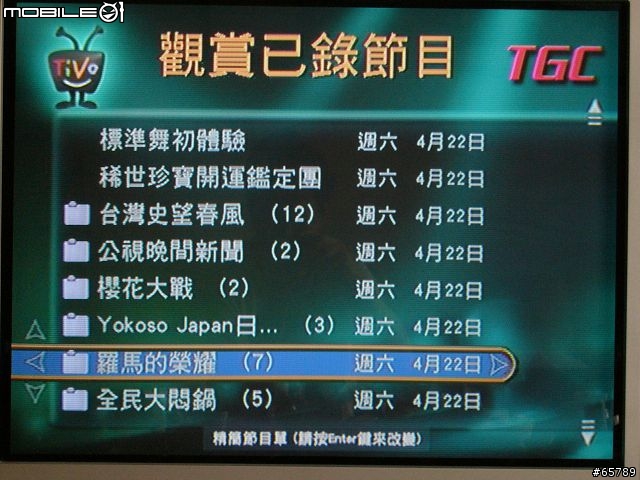
但是我們看看「羅馬的榮耀」同樣按右鍵進入
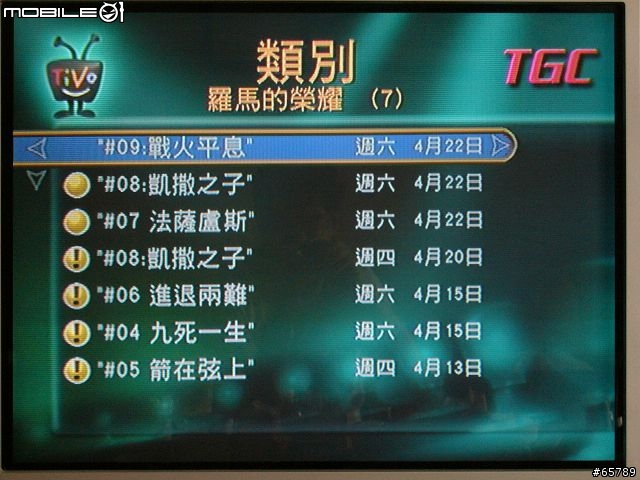
你看,就會列出每一集的話數跟標題,所以不一樣。
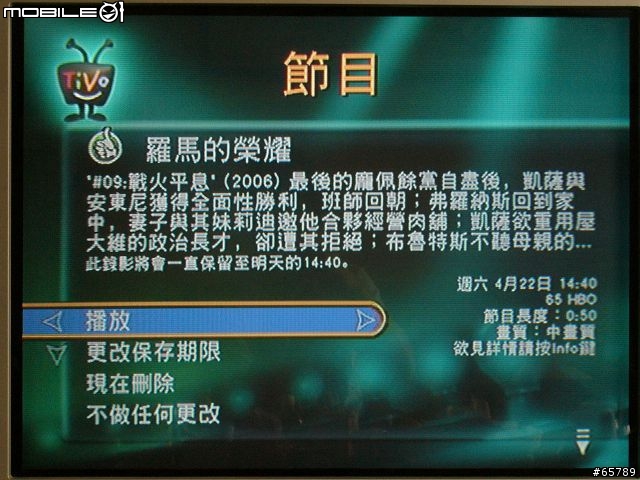
再按右鍵就會顯示播放選項,問你是不是要播放啊,
正上方的是節目簡介,再次強調節目單的完整性像羅馬的榮耀一樣連各集簡介都有的,是少數中的少數。
接著按右鍵播放

播放中畫面。
附帶一提的是,TIVO的錄影功能跟放影功能是不衝突的,您完全可以在TIVO錄影的同時,看你自己想看的存檔影片、或是現在正在錄的影片都是OK的。

看完了以後,系統會出現一個視窗問你要不要刪除呢? 先別刪吧。
按左鍵回到播放選單
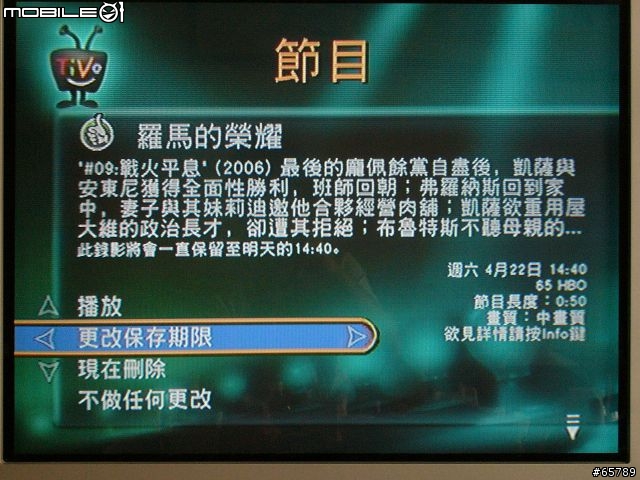
因為家父還沒看,所以更改一下保存期限。

「直到我來刪除」的意思是,反正你tivo不淮給我刪啦!

播放錄影大致上是這麼簡單的,接下來介紹實際看電視的部分

按右鍵,或是直接按遙控器上的「LIVE TV」鍵,都可以進入看電視的畫面。
必須要說明的是,原則上在安裝時,應該要將第四台訊號分接到電視跟TIVO的畫面,這樣一來即使TIVO因為錄影的關係沒法使用,或是您的家人真的不會使用TIVO,也可以用以往的方式看你家的電視,而TIVO則乖乖的錄他的影,互不侵犯多好

用TIVO看電視的畫面,正上方會顯示目前播放節目的資訊,包括是哪一台、播放節目名稱、播放節目簡介三項資訊

在切換台的時候會停留一下,然後自動隱藏起來。像這樣

也可以按INFO鍵強制顯示出來,可以按右鍵切換,這是最精簡模式。

含節目簡介

節目名稱模式
請注意左上角有一個大姆指的符號,在任何時候你可以用遙控器上的綠色鍵跟紅色鍵標明你喜不喜歡這節目。

按一下紅色鍵,就少了一個姆指了,表示沒那麼喜歡。

想轉台看看,哦! 結果TIVO告訴你「我在錄棒球,所以你如果轉台的話就不能錄了哦」
想看別台的話乖乖用電視看吧。

不能轉台,至少我看一下別台正在播什麼可以吧。按一下遙控器上的「GUIDE」鍵,會出現完整的電子節目單,這個部分其實是個人錄影的主要來源,TIVO的精華就在這裡。

從左邊的頻道列表,按一下右鍵,就可以選擇該頻道的節目。

按遙控器上的CHAN,看電視的時候可以轉台,(僅限在TIVO模式,用電視看是無法轉台的)
但是在操縱列表的時候可以當作PAGE UP/DOWN用。
上面的資訊比較多了吧。

換到HBO,哦,有驅魔神探耶~~ 正上方一樣有播出時間跟簡介。

你看我可以一路找到兩個星期內的節目哦。

來錄個節目看看吧,選「料理東西軍」好了。
選擇後「請按SELECT鍵」! 這邊按右鍵是無效的哦。

讓我們看錄影的選單,我只要按右鍵就可以直接錄了哦。

我們來看看有什麼可以設定的好了。按右鍵一樣。

先按一下右鍵把反白移到「選項」然後按SELECT的話.....

這就是錄製選項,按下鍵下移.....

可以調整錄影畫質,畫質愈好錄愈短,畫質愈差錄愈長,這不是廢話嗎?
個人一般是用中畫質就可以,偶而會用高畫質。
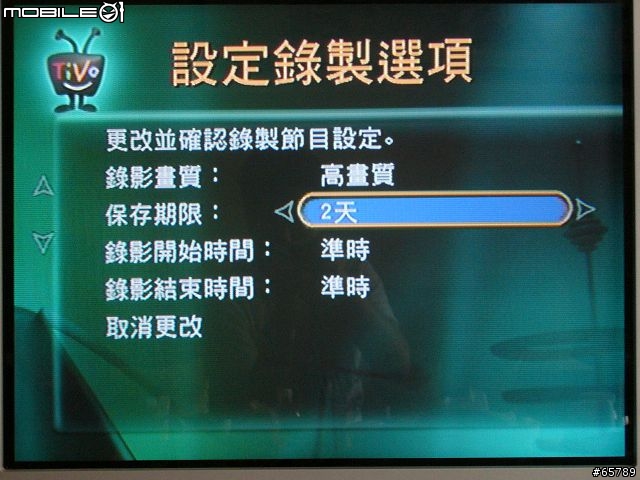
保存期限可以設置預設值「空間不足時刪掉」(從舊的開始刪),或是天數
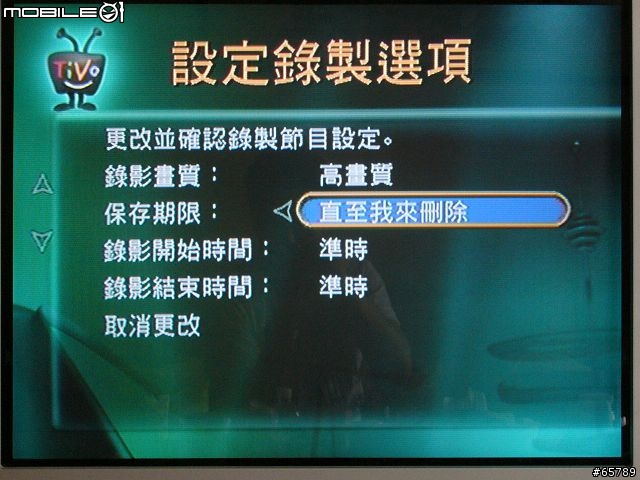
如果很重要的可以選「直到我來刪除」

錄影可以設定提前幾分鐘錄,也可以設定晚多久錄。
例如棒球賽可能要多設定半小時或一小時,一般的節目其實不必特別設定。

設定完了回到上一層,我們選「全影集錄製」看看,這可是TIVO的招牌哦。

看,我一設定,TIVO自動幫我挑了好幾集問我要不要錄.....且慢,還有下文

哦,會跟別的節目衝到啊,由於TIVO同一時間只能錄一個節目,這也難怪,那還是要自己動動腦看要錄哪些囉......

年輕人先別那麼衝動,跳出來先。
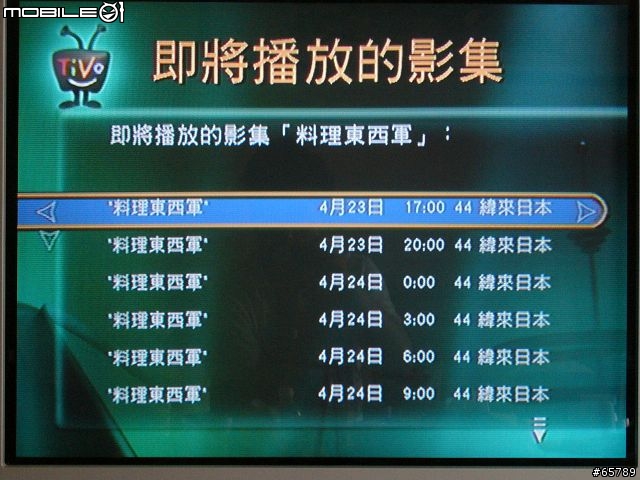
沒關係,我們看看播出的時間。

例如同樣像這部有設定「全影集錄製」的影片,有寫出話數的話,那就任選一個時間錄就好了,很方便。

錄影的部分大致上介紹完了,這是正在播放的比賽,下面是實際播放的快轉BAR。
因為前面有人教導使用密技將快轉BAR關掉,所以它只會在你操作快轉暫停的時候出現一瞬間,時間很難捉的哦~~
綠色的部分是代表可以倒轉回去看的部分,如果沒有錄影的話會留前三十分鐘,有錄影的話則是從錄影的最前端開始,隨時可以倒退、快轉來看。

呼,再度回到主選單,介紹到這也累了,看看TGC有介紹什麼強片給我們吧。
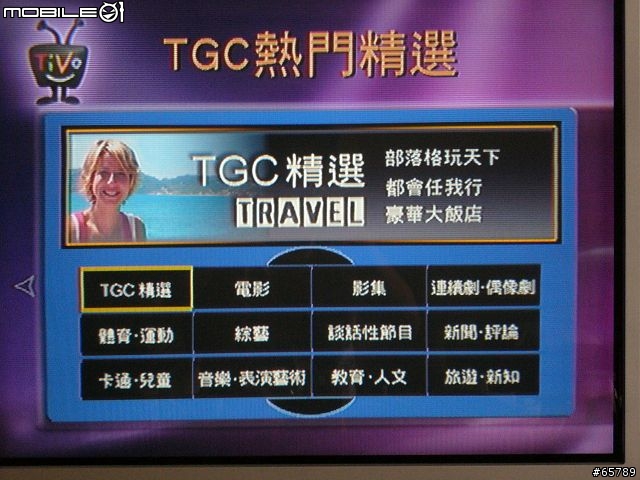
TGC精選

連續劇,點進去看看吧。

最近很流行的紅豆超人.....不,是紅豆麵包。

按右鍵點進去就可以錄了哦,不要跟我說你還不知道怎麼操作,我會很傷心的。

再回到主選單,疑,剛才不是說已經講完如何錄影了嗎,那這個選項又是?

先進來看看再說,原來也可以手動設定啊

時間設定,按什麼鍵啊,當然是右鍵還要不要我教啊~~

這個時間有啥節目好錄呢
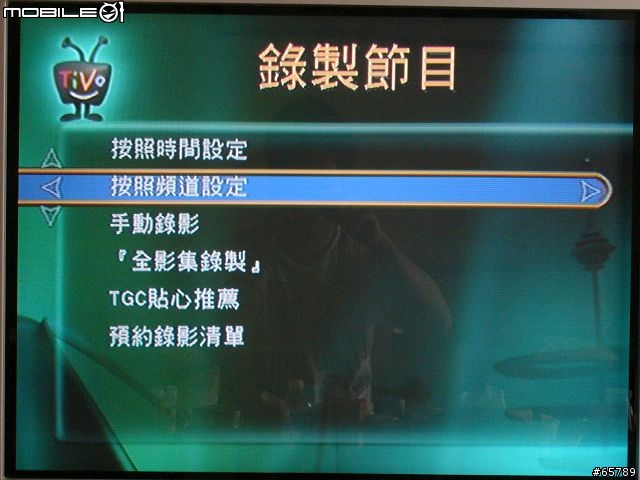
接下來是用頻道選擇

一樣啊,這樣一台一台要找到什麼時候?

然後是手動錄影。

我用這個的話買你TIVO作啥?

三個無聊的手動錄影選項之後,(對不起上面三個我從來沒用過)
全影集錄製的選項是比較重要的。

我有很多節目都是全影集每天錄的啊,這樣才方便,但是TIVO一次只能錄一個,衝突到的時候,該怎麼辦呢?

例如這個「台灣史望春風」家父很愛,絕對不能少錄....所以把光棒移到右邊.....

然後移上來.....順位高的話,如果相衝突就比較佔便宜啦~~

附帶一提,因為調整順位的話錄影等於要重排,所以TIVO會停一小段時間......

接下來了這個「貼心推薦」,不用說就是TIVO自豪的AI分析使用者習慣系統囉,它宣稱可以根據使用者錄影的東西跟評價,來自動幫使用錄下一些節目看。

點進去一看,全部都是我有錄過的節目嘛...
 這是哪門子的人工智慧啊~~
這是哪門子的人工智慧啊~~
再來是預約錄影清單~~

哇,排得滿滿的,最上面的是我正在錄的節目,下面則依時間排列~~
等一下,剛剛說到很多節目因為衝突所以沒辦法錄,我怎麼知道呢?
在「查看錄影記錄」這邊按一下右鍵

哇~~真是「T」下亡魂,為什麼不錄呢?

這個是因為「已經有錄影排程啦」所以自然就不用錄了

這個則是因為跟別的節目衝到哦,形勢比人強,順位比人差所以.....


再回到主選單,最後看看系統設定吧。

首先選服服訊息

TGC公司會不定期寄一些訊息給你,與其說是UPDATE,還不如都是一些幫助說明等等

我早就知道了哦~

接著看系統設定。
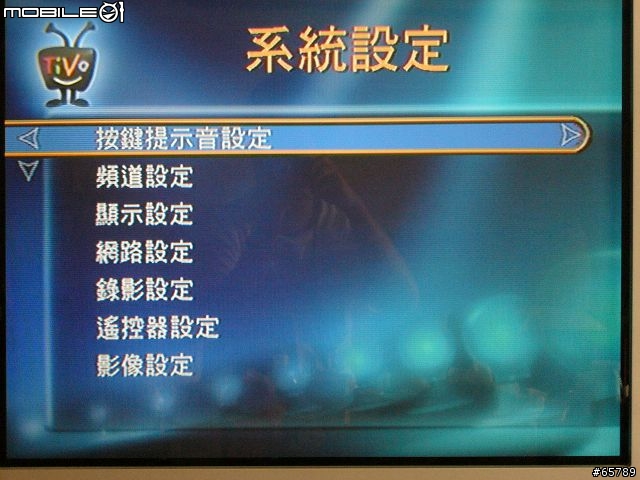
唔,可以設定的好多,不過都很簡單哦。
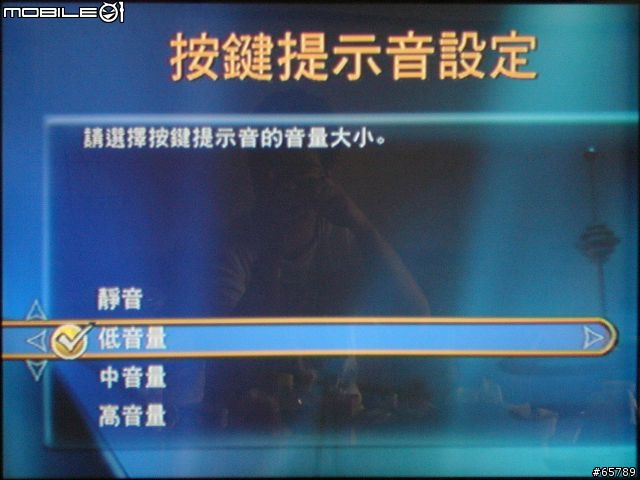
按鍵音量設定

頻道設定,你可以把不看的頻道刪掉這樣

顯示設定

記得剛剛說的「INFO鍵嗎」,這邊的設定,如果是常速的話就會顯示節目資訊比較久一點,反之就快一點。

老實說這個設定好沒意義.....

網路設定,這個部分因為是TIVO設定上最複雜的部分,所以還是請安裝人員處理~~

連線的話,可以手動下載最新的節目資訊,不過沒有必要每天手動作,因為正常情況下TIVO會自行每日更新。

錄影設定

這邊有顯示台灣機可以錄多久時間,其實160GB的硬碟可以錄很多了,這邊的選擇是你通常錄影時的預設置,當然你也可以在個別錄節目時變更畫質。

TGC貼心推薦要不要幫你錄節目呢? 我是設開啟,但是它根本沒幫我錄過節目,所以沒差。

遙控器設定: 如果你的電視是不錯牌子的話,可以用TIVO的紅外線遙控作某種程度上的連動。
可連動:VIDEO切換、音量、電視電源
不可連動: 頻道切換:電視遙控器只能轉電視訊號的台,TIVO遙控器則只能轉TIVO的頻道。

影像設定

電視畫面比例: 由於我家電視是4:3的,切換到16:9似乎也沒有作用。

柔化功能

其他的設備資訊涉及到隱私,又沒有故障,所以就介紹到這邊吧。
感謝您能夠一路看到這兒
 ,雖然我拍照技術滿差的,不過看完之後應該會對於TIVO比較清楚了吧。
,雖然我拍照技術滿差的,不過看完之後應該會對於TIVO比較清楚了吧。打了三個小時才完成這篇,謝謝大家~~~



































































































